WordPress'te 'Bu Site Teknik Zorluklar Yaşıyor' Düzeltme
Yayınlanan: 2025-07-30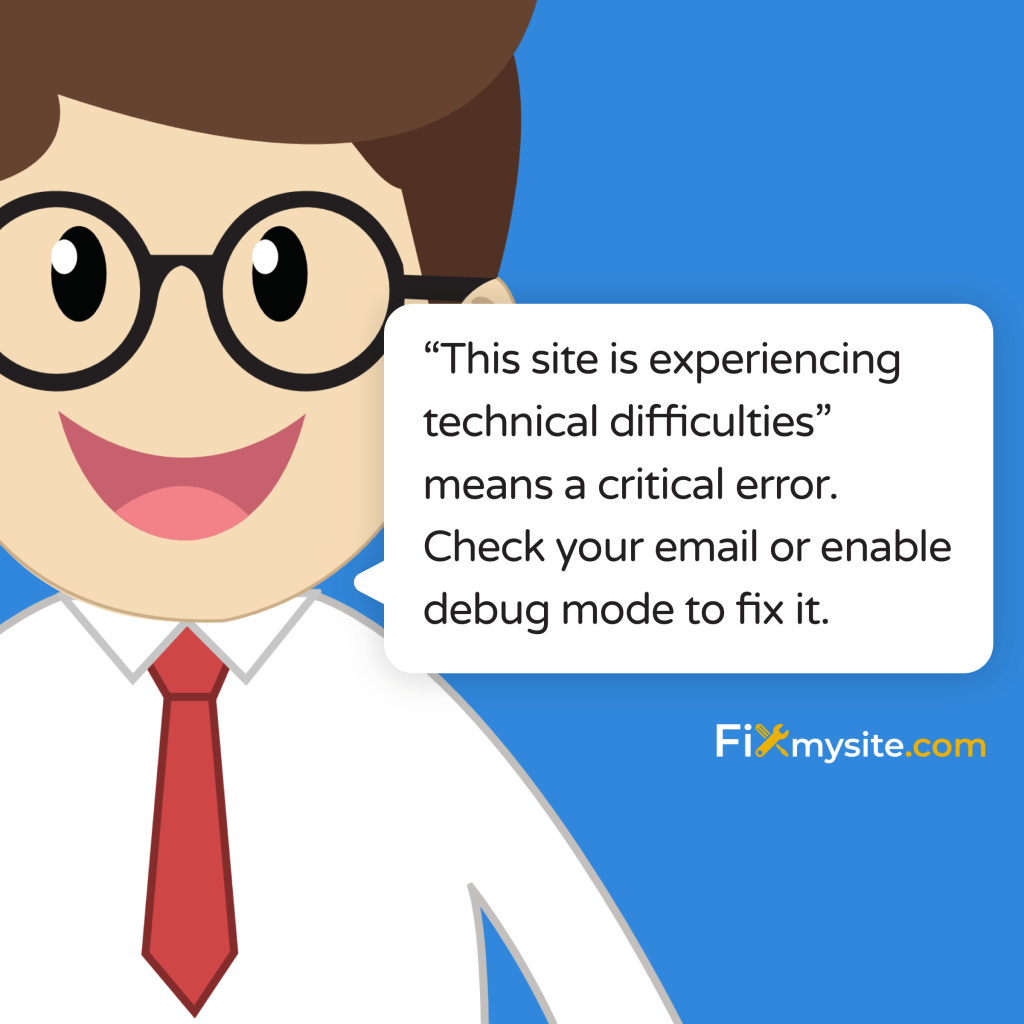
Web sitesi sahipleri için WordPress sitenizde korkunç “Bu site teknik zorluklar yaşıyor” mesajını görmekten daha az şey neden olur. O anda, çevrimiçi varlığınız kaybolur. Ziyaretçileriniz içeriğinize erişemez. Düzeltmek için giriş yapamazsınız.
Bu durumun ne kadar stresli olduğunu anlıyoruz. Siteniz kapalı ve hızlı bir şekilde yedeklemeniz gerekiyor. İyi haber? Bu hata düzeltilebilir. Doğru yaklaşımla, hızlı bir şekilde çözebilir ve işe geri dönebilirsiniz.
Bu kılavuz, bu hataya neyin neden olduğunu, sitenizi etkileyen özel sorunun nasıl teşhis edileceğini ve WordPress sitenizi çevrimiçi hale getirmek için adım adım çözümleri anlamak için size yol gösterecektir. Ayrıca bunun tekrar olmasını önlemek için önleme stratejilerini de ele alacağız.
"Bu Site teknik zorluklar yaşıyor" hatasını anlamak
WordPress “Bu Site teknik zorluklar yaşıyor” mesajını görüntülediğinde, aslında sitenizi koruyor. Bu hata, WordPress'in düzgün çalışmasını engelleyen kritik bir sorunu algıladığında görünür.
Bu koruyucu mekanizma, web sitenizin hem ön ucuna (ziyaretçilerin gördükleri) hem de arka uç (yönetici alanı) erişimi tamamen engeller. Bu, ziyaretçilerin içeriğinizi görüntüleyemeyeceği ve değişiklik yapmak için WordPress kontrol panelinize erişemeyeceğiniz anlamına gelir. (Kaynak: Pedalo)
Bu hatayı neyin tetiklediğini anlamak, kök nedenini ele almanıza yardımcı olur. Bu mesaj göründüğünde perde arkasında neler olduğunu keşfedelim.
Bu hata mesajının görünmesine neden olan
WordPress, ölümcül bir hata tespit ettiğinde bu hatayı tetikler. Sitenizin yalnızca bir kısmını etkileyebilecek küçük hataların aksine, bu WordPress'in kendisinde kritik bir hatayı gösterir.
Hata tipik olarak belirli eylemlerden sonra meydana gelir. Eklentileri veya temaları güncelledikten sonra görebilirsiniz. Bir WordPress çekirdek güncellemesinden sonra görünebilir. Bazen kod değişiklikleri yaparken olur.
Bu hata göründüğünde, WordPress aslında: “Bir şeyler ciddi bir şekilde yanlış. Daha fazla hasarı önlemek için her şeyi durduruyorum.” Diyor.
Web siteniz ve işiniz üzerindeki etki
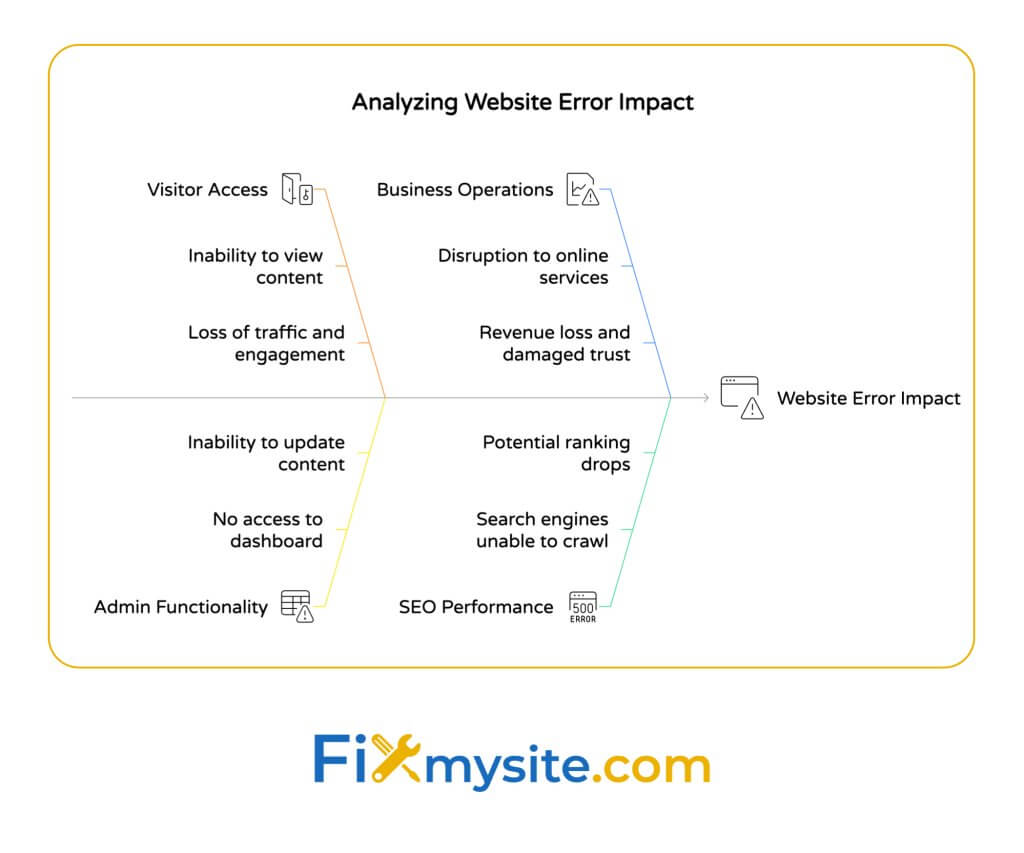
Bu hata, siteniz için birkaç anında ve potansiyel uzun vadeli sonuçlar yaratır:
| Etki alanı | Derhal etki | Uzun vadeli sonuç |
|---|---|---|
| Ziyaretçi erişimi | Site İçeriğini Görüntülemede Tamamen Yetmezlik | Trafik kaybı ve katılım |
| Yönetici işlevi | WordPress panosuna erişim yok | İçeriği güncelleyememe veya sorunlara yanıt verememe |
| İş operasyonları | Çevrimiçi hizmetlerde/satışlarda bozulma | Gelir kaybı ve hasarlı müşteri güveni |
| SEO performansı | Siteyi tarayamayan arama motorları | Hızlı sabitlenmezse potansiyel sıralama düşüyor |
Hemen teknik etkinin ötesinde, bu hata ziyaretçi güvenine zarar verebilir ve derhal çözülmezse SEO'nuzu olumsuz etkileyebilir. Arama motorları, uzatılmış kesinti süresinden sonra sitenizi sorunlu olarak işaretleyebilir. (Kaynak: Kinsta)
"Bu site teknik zorluklar yaşıyor" hatasının ortak nedenleri
WordPress hatanızın özel nedenini tanımlamak, düzeltmenin ilk adımıdır. Üç temel sorun kategorisi genellikle bu hata mesajını tetikler.
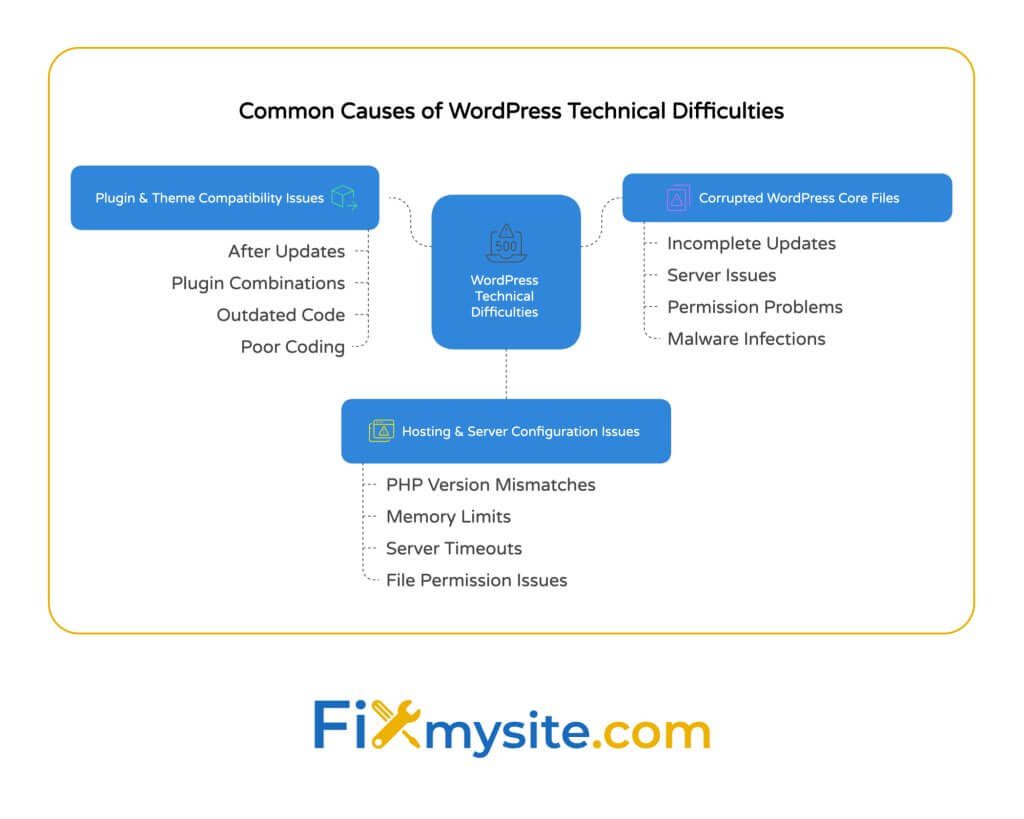
Uyumsuz eklentilerden veya temalardan gelen ölümcül PHP hataları, bu hatanın en yaygın nedenlerinden biridir. Bir eklenti veya tema, WordPress Core veya diğer eklentilerle çelişen kod içerdiğinde, sitenizi çarpan ölümcül hataları tetikleyebilir. (Kaynak: WP Roket)
En olası suçluları anlamak, sorun giderme yaklaşımınızı daraltmanıza yardımcı olur. Her potansiyel nedeni ayrıntılı olarak inceleyelim.
Eklenti ve tema uyumluluk sorunları
Eklenti ve tema çatışmaları “teknik zorluklar” hatalarının çoğunu açıklar. Bu çatışmalar genellikle bu senaryolarda gerçekleşir:
- Güncellemelerden sonra: Bir eklenti veya tema güncellemesi, WordPress Core veya diğer eklentilerle çelişen kodu tanıtır
- Eklenti Kombinasyonları: Birlikte aktifken bireysel olarak iyi çalışan iki eklenti
- Eski Kod: Mevcut WordPress sürümünüzle çalışmak üzere bir eklenti güncellenmedi
- Kötü Kodlama Uygulamaları: Bir eklenti veya tema WordPress kodlama standartlarını takip etmez
Bu uyumluluk sorunları, WordPress'in müdahale etmeden kurtaramayacağı ölümcül PHP hataları yaratır. Genellikle bu hatayı giderirken bakacak ilk yerlerdir.
Bozuk WordPress Core Dosyaları
Bozulmuş WordPress Core dosyaları, temel sistem dosyaları hasar gördüğünde veya değiştirildiğinde teknik zorluklar hatasını tetikleyebilir. Bu, eksik güncellemeler, sunucu sorunları veya kötü amaçlı yazılım enfeksiyonları ile olabilir. (Kaynak: Kinsta Bilgi Üssü)
Çekirdek dosya yolsuzluğu tipik olarak belirli durumlarda meydana gelir. WordPress güncellemeleri sırasında, güncelleme işlemi kesintiye uğrarsa, temel dosyaları tutarsız bir durumda bırakabilir.
Sunucu zaman aşımları, bağlantı sorunları veya yetersiz sunucu kaynakları güncellemeleri kesintiye uğratabilir. Bazen, dosya izinleri sorunları güncellemeler sırasında yeni dosyaların doğru yazılmasını önler.
Bazı durumlarda, kötü amaçlı yazılım enfeksiyonları özellikle WordPress çekirdek dosyalarını hedefler. Bu, hata mesajını tetikleyen hem güvenlik hem de işlevsellik sorunlarına neden olur.
Barındırma ve sunucu yapılandırma sorunları
Barındırma ortamınız WordPress stabilitesinde önemli bir rol oynar. Teknik zorluklar hatasını tetikleyebilecek sunucu yapılandırma sorunları şunları içerir:
| Sunucu sorunu | Hataya nasıl neden olur | Ortak göstergeler |
|---|---|---|
| PHP sürüm uyuşmazlığı | WordPress veya eklentiler, sunucunuzda çalışanlardan farklı bir PHP sürümü gerektirir | PHP yükseltmelerini barındırdıktan sonra hata görünür |
| Hafıza Sınırları | WordPress işlemleri için yetersiz PHP bellek tahsisi | Kaynak yoğun işlemleri sırasında hata oluşur |
| Sunucu Zaman Aşımı | İşlemler çok uzun sürer ve sunucu tarafından feshedilir | Daha büyük güncellemeler veya içe aktarma sırasında hata olur |
| Dosya İzni Sorunları | WordPress gerekli dosyalara veya dizinlere yazamaz | Hata görünmeden önce güncellemeler veya yüklemeler başarısız |
İyi haber şu ki, olası nedeni belirledikten sonra, çözmek ve sitenizi hızlı bir şekilde çevrimiçi olarak geri almak için belirli adımlar atabilirsiniz.
Hatanızın özel nedenini teşhis etmek
Herhangi bir düzeltme uygulamadan önce, özel “teknik zorluklar” hatanıza neyin neden olduğunu belirlemeniz gerekir. Doğru tanı zaman kazandırır ve aceleci düzeltmelerden ek sorunları önler.
E -postanızı kontrol ederek başlayın. WordPress ölümcül bir hatayla karşılaştığında, kurtarma modunu etkinleştirir ve bir kurtarma bağlantısı olan site yöneticisine bir e -posta gönderir. Bu e -posta, hatayı neyin tetiklediğine dair önemli bilgiler içerir. (Kaynak: Pedalo)
WordPress teknik zorluklarınızı sistematik olarak nasıl teşhis edeceğiniz aşağıda açıklanmıştır:
WordPress kurtarma modu e -postanızı kontrol edin
WordPress Kurtarma Modu, ölümcül hatalardan kurtulmanıza yardımcı olmak için tasarlanmış yerleşik bir sistemdir. Siteniz kritik bir sorunla karşılaştığında, WordPress harekete geçer.
WordPress otomatik olarak site yöneticisine bir e -posta gönderir. Bu e -posta, diğer ziyaretçilere hata mesajını görüntülerken bile, sitenize geçici erişim sağlayan özel bir kurtarma modu bağlantısı içerir.
Kurtarma e -postası, hatayı neyin tetiklediğine dair önemli bilgiler içerir. Soruna neden olan belirli eklenti veya temayı tanımlar. Hata türünü ve hatanın meydana geldiği dosya konumunu gösterir.
WordPress Yönetici hesabınızla ilişkili gelen kutusunda bu e -postayı arayın. Görmüyorsanız, bu otomatik mesajlar bazen filtrelendiğinden spam klasörünüzü kontrol edin.
Sunucu hatası günlüklerini inceleyin
Bir kurtarma e -postası almadıysanız veya daha ayrıntılı bilgiye ihtiyacınız varsa, sunucu hata günlükleri değerli bilgiler sağlar:
- Hosting kontrol panelinize erişin (cpanel, plesk, vb.)
- "Günlükler" veya "Hata Günlükleri" bölümünü arayın
- Web siteniz için PHP hata günlüğünü açın
- Siteniz hatayı göstermeye başladığında girişleri arayın
- Belirli eklentiler, temalar veya işlevlerden bahsediliyor
Hata günlükleri, sitenizi tam olarak neyin kırdığını belirlemeye yardımcı olabilecek ayrıntılı teknik bilgiler içerir. Genellikle ön uçtan belirgin olmayan sorunları ortaya çıkarırlar.
Son değişiklikleri tanımlayın
Sebebini hala belirleyemiyorsanız, sitenize yapılan son değişiklikleri düşünün. Değişiklikler genellikle yeni hataları tetikler.
Son zamanlarda WordPress Core'u, bir eklentiyi veya temanı güncellediniz mi? Herhangi bir yeni eklenti yüklediniz mi? WP-Config.php gibi herhangi bir yapılandırma dosyasını değiştirdiniz mi? Barındırma sağlayıcınız herhangi bir sunucu değişikliği veya güncelleme yaptı mı?
Son değişiklikler genellikle ani WordPress hatalarının arkasındaki suçludur. Hata ortaya çıkmadan hemen önce neyin değiştiğini belirlemek sizi doğrudan nedene götürebilir.
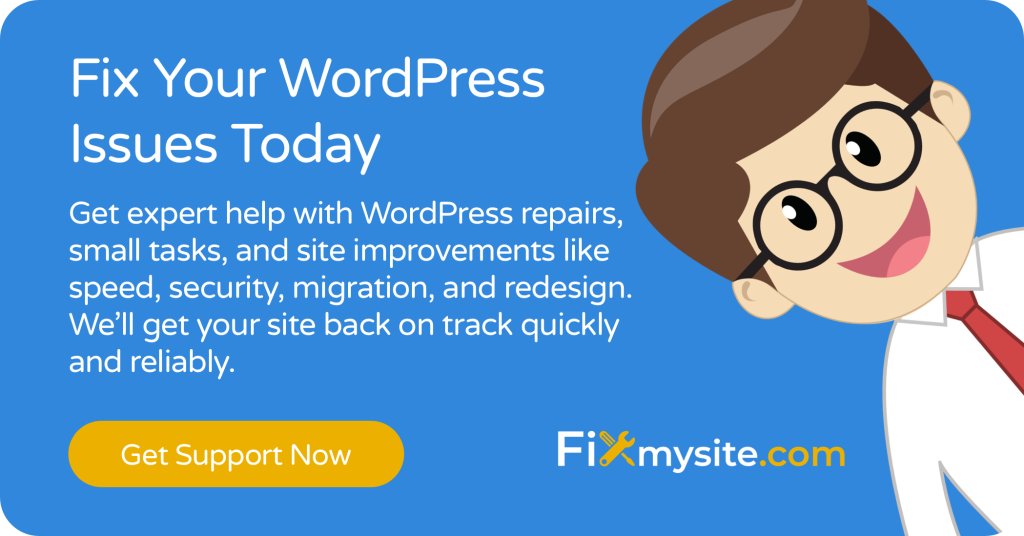
Adım adım çözünürlük işlemi
Artık “Bu sitenin teknik zorluklar yaşıyor” hatasına neden olabileceğini anladığınıza göre, çözünürlük sürecinde yürüyelim. En kolay çözümlerle başlayacağız ve daha gelişmiş düzeltmelere ilerleyeceğiz.
WordPress Kurtarma Modunu Kullanma
Sitenizi düzeltmenin en basit yolu WordPress'in yerleşik kurtarma modudur. Bu özellik, kritik sorunları çözmek için özel erişim sağlar:
| Adım | Aksiyon | Beklenen sonuç |
|---|---|---|
| 1 | Bir kurtarma modu bağlantısı için yönetici e -postanızı kontrol edin | Konuya "WordPress Kurtarma Modu" içeren bir e -posta bulacaksınız |
| 2 | E -postadaki kurtarma bağlantısını tıklayın | Sitenize özel yönetici erişimi kazanacaksınız |
| 3 | WordPress, sorunlu eklentiyi veya temayı vurgulayacak | Hangi bileşenin hataya neden olduğunu göreceksiniz |
| 4 | Sorunlu bileşeni devre dışı bırakın | Siteniz hemen tekrar çalışmaya başlamalıdır |
| 5 | Sorunlu bileşeni güncelleyin veya değiştirin | Yeniden etkinleştirdiğinizde hatanın tekrarlanmasını önler |
Kurtarma modu etkilidir, çünkü site düzenli ziyaretçiler için bile WordPress kontrol panelinize erişmenizi sağlar. Bu özel erişim, teknik becerilere veya sunucu erişimine ihtiyaç duymadan sorunu çözmenize olanak tanır.

FTP üzerinden manuel sorun giderme
Kurtarma moduna erişiminiz yoksa, FTP'yi kullanarak manuel olarak sorun giderebilirsiniz. Bu yaklaşım, barındırma sağlayıcınızdan FTP kimlik bilgileri gerektirir.
İlk olarak, barındırma kimlik bilgilerinizle bir FTP istemcisi (FileZilla gibi) kullanarak web sitenize bağlanın. Sunucunuzdaki WP-Content/Eklentiler Dizini'ne gidin. Bu dizin, yüklü tüm eklentileri içerir.
Hangi eklentinin soruna neden olduğunu belirlemek için, hepsini devre dışı bırakmanız ve ardından bunları tek tek yeniden etkinleştirmeniz gerekir. Tüm eklenti klasörünü “Plugins_old” olarak yeniden adlandırın - bu, tüm eklentileri aynı anda etkili bir şekilde devre dışı bırakır.
Hatanın çözülüp çözülmediğini görmek için web sitenizi kontrol edin. Siteniz işe yararsa, bir eklenti nedendi. “Plugins_old” i yeniden adlandırın “Eklentiler” i yeniden adlandırın, ardından ayrı ayrı devre dışı bırakmak için ayrı eklenti klasörlerini birer birer yeniden adlandırın (örneğin, “eklenti adı” ı “eklenti adı” olarak değiştirin).
Her eklenti deaktivasyonundan sonra, hangi eklentinin hatanın geri dönmesine neden olduğunu belirleyene kadar sitenizi kontrol edin. Bulunduğunda, bu eklentiyi kaldırabilir, değiştirebilir veya güncelleyebilirsiniz.
WordPress Core dosyalarını yeniden yükleme
Sorun bozulmuş çekirdek dosyalarsa, bunları yeniden yüklemek hatayı çözebilir. Bu işlem, içeriğinizi etkilemeden sistem dosyalarını değiştirir.
WordPress.org'dan yeni bir WordPress kopyasını indirin. Bilgisayarınızdaki dosyaları çıkarın. FTP üzerinden web sitenize bağlanın. Mevcut dosyaların üzerine yazarak WP-Admin ve WP-Incluges klasörlerini web sitenize yükleyin.
ÖNEMLİ: WP-Content klasörünüzün veya wp-config.php dosyanızın üzerine yazmayın, çünkü bu, temalarınızı, eklentilerinizi ve ayarlarınızı siler. Ayrıca, WP-Content klasörünü değil, yalnızca WordPress kök dizinine tek tek dosyaları yükleyin.
Bu işlem, içeriğinizi ve ayarlarınızı korurken potansiyel olarak bozuk çekirdek dosyalarını taze sürümlerle değiştirir. WordPress'e web sitesi verilerinizi kaybetmeden yeni bir başlangıç yapmak gibi.
Barındırma ve sunucu sorunlarını ele almak
Sunucu sorunları hatanıza neden oluyorsa, bunları çözmek için bu yaklaşımları deneyin. Çoğu barındırma sağlayıcısı bu ayarlamalara yardımcı olabilir.
Sitenizi etkileyen sunucu çapında sorun olmadığını doğrulamak için barındırma sağlayıcınızın destek ekibine başvurun. Sitenizle ilgili belirli hatalar için PHP hata günlüklerini kontrol etmelerini isteyin.
Son sunucu değişiklikleri, özellikle PHP sürüm güncellemeleri hakkında bilgi isteyin. Bazı WordPress kurulumları veya eklentileri, düzgün çalışması için belirli PHP sürümlerinin gerektirilmesi gerekir.
Kaynak tükenmesi sorunsa artan PHP bellek sınırlarını tartışın. Birçok ana bilgisayar bu ayarları istek üzerine sizin için kolayca ayarlayabilir. Bu genellikle kaynak yoğun operasyonlar sırasında meydana gelen hataları çözer.
Gelecekteki hatalardan kaçınmak için önleme stratejileri
Geçerli hatayı düzelttikten sonra, tekrar olmasını önlemek isteyeceksiniz. Bu önleyici tedbirlerin uygulanması, gelecekte “teknik zorluklar” hatasını deneyimleme riskinizi önemli ölçüde azaltabilir.
Temel WordPress Bakım Uygulamaları
Düzenli bakım, WordPress hatalarına karşı ilk savunma hattınızdır. Bu rutin görevler sitenizin sorunsuz çalışmasını sağlar:
| Bakım görevi | Önerilen frekans | Faydalar | Uygulama Zorluğu |
|---|---|---|---|
| Tam Yedeklemeler Oluşturun | Güncellemelerden önce ve haftalık | Herhangi bir sorundan hızlı iyileşme | Kolay (eklenti ile) |
| WordPress Core'u güncelle | Serbest bırakıldıktan sonraki 1 hafta içinde | Güvenlik ve Uyumluluk | Kolay |
| Eklentileri ve temaları güncelle | Serbest bırakıldıktan sonraki 2 hafta içinde | Güvenlik ve Hata Düzeltmeleri | Kolay |
| Veritabanı optimizasyonu | Aylık | Performans ve İstikrar | Orta |
| Güvenlik taraması | Haftalık | Kötü amaçlı yazılım önleme | Kolay (eklenti ile) |
Düzenli WordPress veritabanı optimizasyonu, performans sorunlarını önleyebilir ve veritabanı ile ilgili hataların olasılığını azaltabilir. Veritabanınızı temiz ve verimli tutmak, yüksek trafik koşullarında bile sitenizin sorunsuz çalışmasına yardımcı olur.
Güvenli Güncelleme Prosedürleri
Güncellemeler sırasında veya sonrasında birçok teknik zorluk ortaya çıkar. Riskleri en aza indirmek için bu güvenli güncelleme prosedürlerini izleyin:
- Her zaman önce yedekleyin: Herhangi bir güncellemeden önce tam bir yedekleme oluşturun
- Düşük trafik dönemlerinde güncelleme: Bir şeyler ters giderse etkiyi en aza indirin
- Her seferinde bir bileşeni güncelleyin: Her şeyi aynı anda güncellemeyin
- Her güncellemeden sonra test edin: Devam etmeden önce anahtar site işlevini kontrol edin
- Bir Geri Geri Geri Planınız Var: Gerekirse yedeklemeden nasıl geri yükleneceğinizi bilin
Metodik bir güncelleme işleminin ardından, güncelleme ile ilgili hatalar riskini önemli ölçüde azaltır. Güncellemeler sırasında zaman ayırmak saha istikrarında işe yarar ve stresli acil durumları önler.
Eklenti ve Tema Seçimi En İyi Uygulamalar
Tüm WordPress eklentileri ve temaları eşit oluşturulmaz. Yüksek kaliteli, bakımlı bileşenler kullanmak hataların önlenmesine yardımcı olur.
Düzenli güncellemeler ve iyi destek geçmişi olan saygın geliştiricilerden eklentileri ve temaları seçin. Eklenti veya temanın en son ne zaman güncellendiğini kontrol edin - son 6 ay içinde güncellenmeyen herhangi bir şey uyumluluk riskleri oluşturabilir.
Potansiyel sorunları belirlemek için kullanıcı incelemelerini ve derecelendirmeleri okuyun. Eklentinin WordPress sürümünüzle çalıştığından emin olmak için uyumluluk bilgilerini kontrol edin. Aşırı özellik şişesine sahip eklentilerden kaçının - Bir şeyi iyi yapan odaklanmış araçları seçin.
WordPress sitenizi uygun şekilde güvence altına almak, “teknik zorluklar” hatasını tetikleyebilecekler de dahil olmak üzere birçok teknik sorunun önlenmesine yardımcı olur. Güvenlik en iyi uygulamaları sitenizi hem kötü niyetli saldırılardan hem de kazara hasardan korur.
Profesyonel WordPress Bakım Planları
Birçok web sitesi sahibi için en etkili önleme stratejisi profesyonel bakımdır. Bu hizmetler sizin için teknik görevleri ele alır.
WordPress Bakım Planları, proaktif bakım, profesyoneller tarafından gerçekleştirilen düzenli güncellemeler, güvenlik izleme ve koruma ve doğrulanmış restorasyon süreçlerine sahip düzenli yedeklemeler sağlar.
Profesyonel destek, uzmanların teknik görevleri ele alarak işletmenize odaklanmanıza izin verir. Potansiyel sorunları kesintiye neden olmadan önce tespit edebilir ve çözebilirler ve web sitenizin istikrarı konusunda size huzur verir.
Profesyonel WordPress desteği ne zaman aranmalı
Birçok WordPress sorunu yukarıdaki adımlar kullanılarak çözülebilirken, bazı durumlar profesyonel yardım gerektirir. Uzmanları ne zaman arayacağınızı bilmek, zamandan tasarruf edebilir, daha fazla problemi önleyebilir ve sitenizi daha hızlı çevrimiçi olarak geri getirebilir.
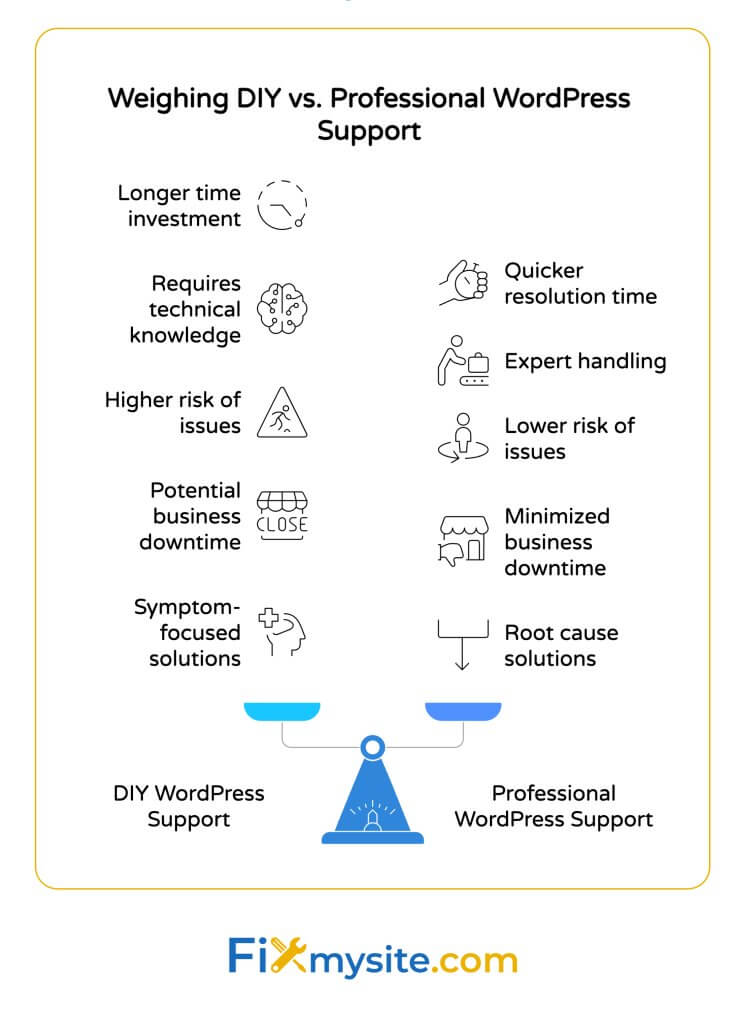
Uzman yardımına ihtiyacınız olan işaretler
Aşağıdaki durumlarda profesyonel WordPress desteği aramayı düşünün
- Başarı olmadan temel sorun gidermeyi denediniz
- Geçici düzeltmelerden sonra hata geri dönmeye devam ediyor
- Teknik becerilerinizin ötesinde karmaşık bir sorun belirlediniz
- Siteniz birkaç saattir düştü ve işletmenizi etkiledi
- Bir güvenlik ihlali veya kötü amaçlı yazılım enfeksiyonundan şüpheleniyorsunuz
Profesyonel WordPress destek hizmetleri karmaşık konular için derhal yardım sağlayabilir. Sorunları çoğu site sahibinin kendi başlarına yapabileceğinden daha verimli bir şekilde teşhis etmek ve düzeltmek için uzmanlığa ve araçlara sahiptirler. (Kaynak: WPBeginner)
DIY ve Profesyonel Destek: Doğru Seçimi Yapma
Kendinizi gidermeye devam edip etmeyeceğinize veya profesyonelleri aramaya nasıl karar veriyorsunuz? Bu faktörleri düşünün:
| Faktör | DIY yaklaşımı | Profesyonel Destek |
|---|---|---|
| Zaman yatırımı | Zamanınızın saatlerinden günlerine | Genellikle saatler içinde çözülür |
| Teknik bilgi gerekli | Orta ila gelişmiş | Uzmanlar tarafından ele alınmıştır |
| Daha fazla sorun riski | Sınırlı deneyim ile daha yüksek | Önemli ölçüde daha düşük |
| İş etkisi | Uzatılmış Kesinti Süresi Mümkün | En aza indirme süresi |
| Uzun vadeli çözüm | Sadece semptomları düzeltebilir | Kök nedenlerini ele alır |
İşletme açısından kritik web siteleri için, profesyonel destek maliyeti genellikle hızlı bir şekilde çevrimiçi olmanın ve sorunun nüksü önlemek için doğru şekilde çözülmesinin değeri ile haklı çıkar.
Sinir bozucu “WordPress çalışmıyor” senaryosunu yaşıyorsanız, profesyonel destek özel durumunuza göre uyarlanmış hızlı ve etkili çözümler sağlayabilir.
WordPress Destek Hizmetlerinden Ne Beklenmeli
Kaliteli WordPress destek hizmetleri genellikle DIY sorun giderme üzerinden çeşitli avantajlar sunar. Uzmanlık ve verimlilik yoluyla değer sağlarlar.
Çoğu profesyonel hizmet, birçoğu saatler hatta dakikalar içinde yanıt vererek hızlı yanıt süreleri sunar. Sadece acil sorunu değil, gelecekteki hatalara neden olabilecek altta yatan sorunları tanımlayan kapsamlı tanı sağlarlar.
Ne olduğunu ve nasıl düzeltildiğini açıklayan şeffaf çözümler bekleyebilirsiniz. İyi hizmetler, gelecekte benzer sorunlardan kaçınmak için önleyici öneriler de sağlar ve daha istikrarlı bir siteyi korumanıza yardımcı olur.
En önemlisi, profesyonel destek, stresli bir durumda web sitenizin yetenekli ellerde olduğunu düşünmenizi sağlar.
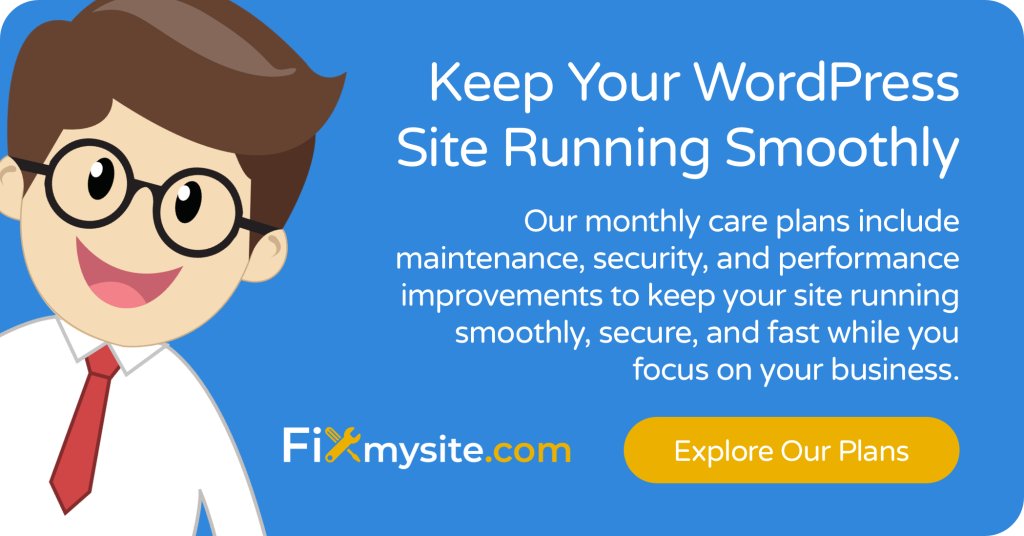
Sakin kalmak ve çevrimiçi olmak
“Bu site teknik zorluklar yaşıyor” hatası ilk göründüğünde endişe verici olabilir. İyi haber şu ki, neredeyse her zaman düzeltilebilir. Doğru yaklaşımla, sitenizi hızlı bir şekilde çevrimiçi olarak geri alabilirsiniz.
Eklenti çatışmalarından ve bozuk temel dosyalardan sunucu yapılandırma sorunlarına kadar bu hatanın ana nedenlerini karşıladık. Sitenizi etkileyen belirli sorunu belirlemenize yardımcı olmak için teşhis sürecinden geçtik.
WordPress kurtarma modunu kullanmaktan FTP aracılığıyla manuel sorun gidermeye kadar adım adım çözünürlük yöntemleri sağladık. Ayrıca, gelecekte bu hatayla karşılaşmaktan kaçınmanıza yardımcı olacak önleme stratejilerini de paylaştık.
Şu anda bu hatayla karşı karşıya kalıyorsanız ve hemen yardıma ihtiyacınız varsa veya profesyonel WordPress bakımı ile ilgili bu tür sorunları önlemek istiyorsanız, FixmySite.com'daki ekibimiz yardımcı olmak için burada. Hızlı, etkili WordPress çözümlerinde uzmanlaşıyoruz.
Teknik zorlukların web sitenizi düşürmesine izin vermeyin. Hemen yardım için WordPress destek ekibimizle iletişime geçin veya bu sorunları gerçekleşmeden önce önleyen WordPress bakım paketlerimiz hakkında bilgi edinmek için.
